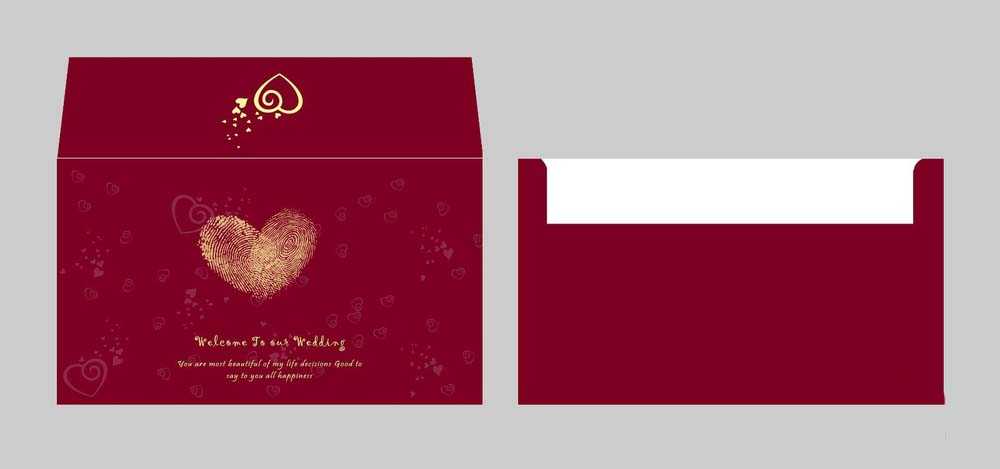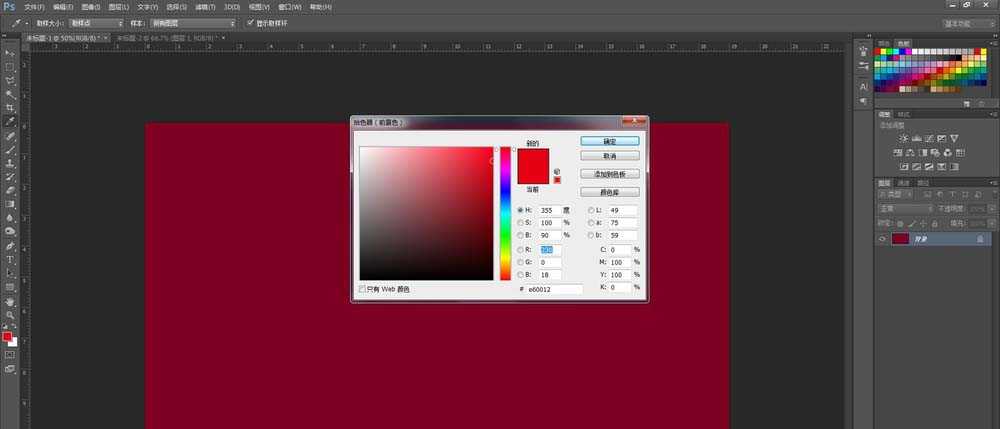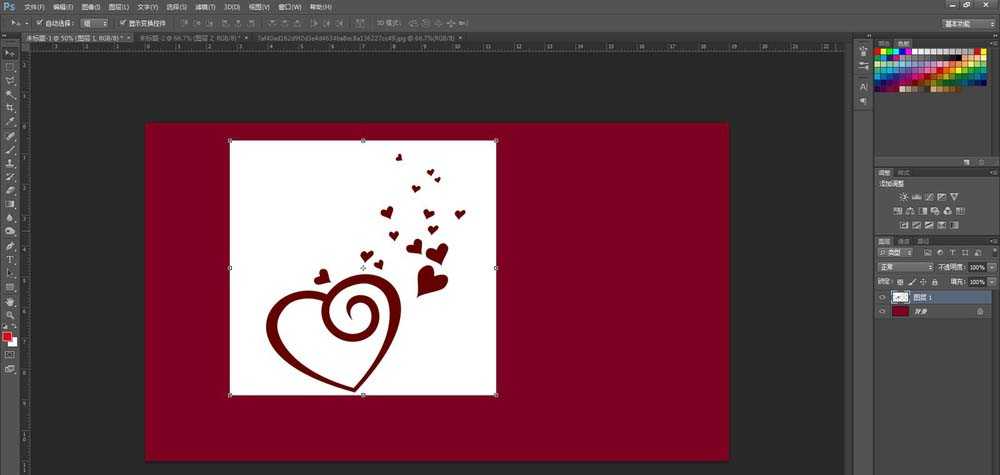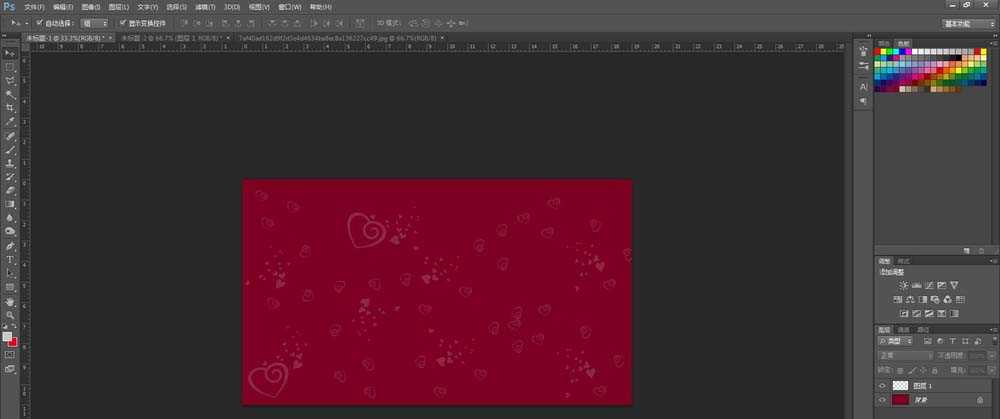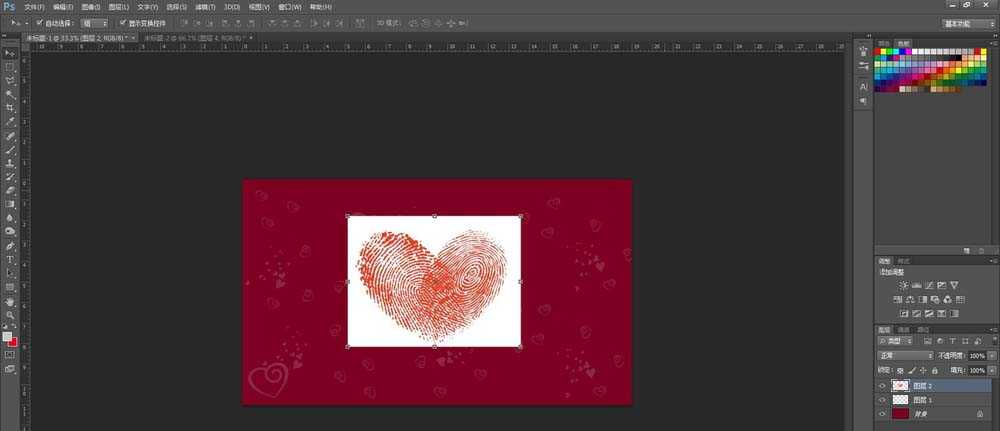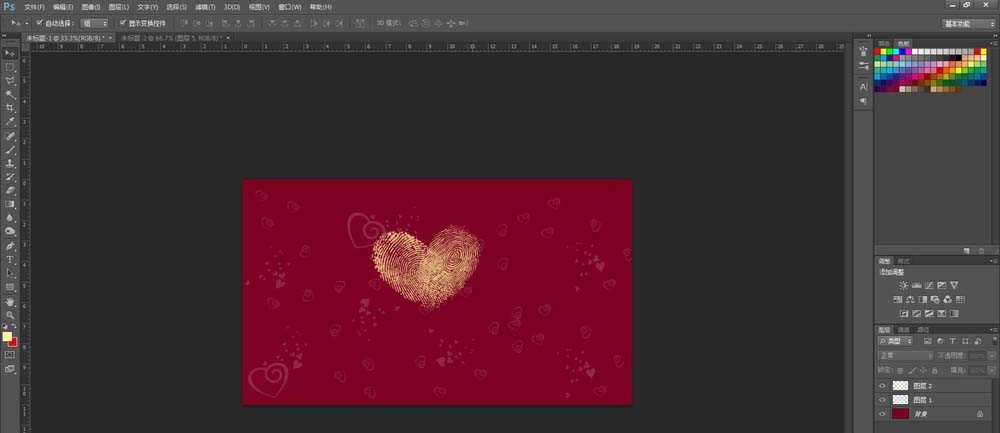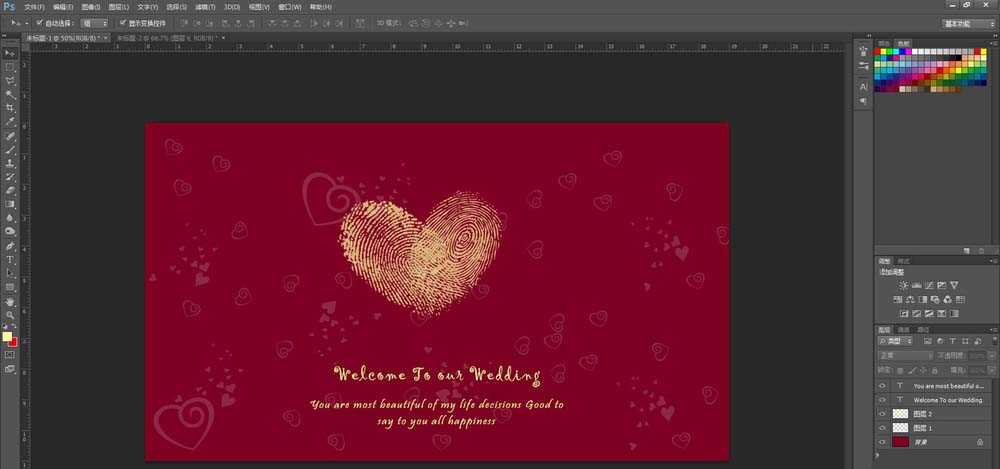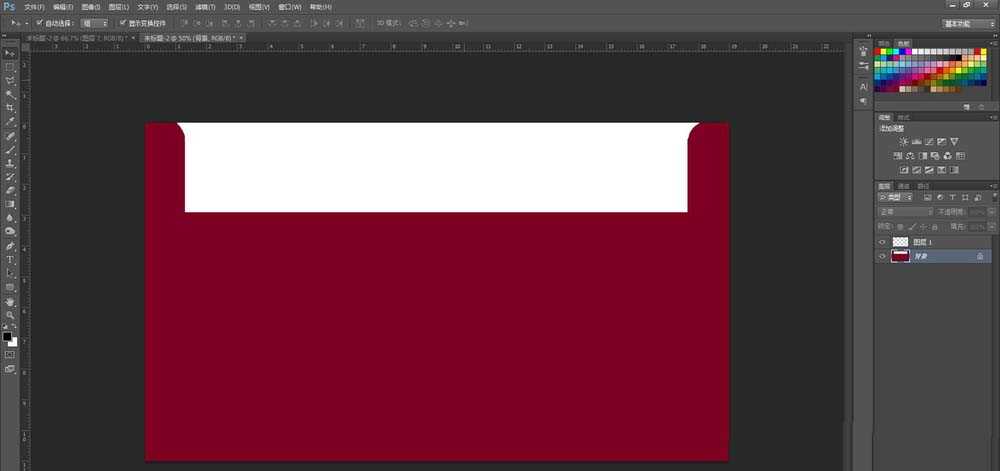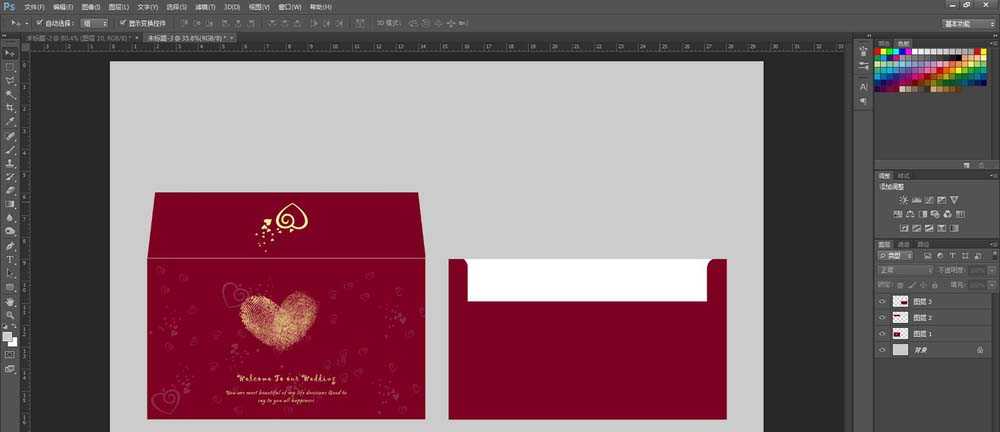想要给朋友设计一款独特的婚礼邀请函,该怎么设计呢?下面我们就来看看详细的设计方法,请看下文详细介绍。
- 软件名称:
- Adobe Photoshop 8.0 中文完整绿色版
- 软件大小:
- 150.1MB
- 更新时间:
- 2015-11-04立即下载
1、在Photoshop中,新建一个高11厘米、宽19厘米、300像素的空白文件。
2、把空白文件填充为R125 G0 B34
3、打开心形素材,并拖拽到新建文件中,生成为图层1。
4、调整心形,改变心形的颜色,调整心形位置和增加心形数量。具体操作方法:用魔棒工具点白色处,把白色删除,留下心形,把图层1不透明度改为20%,然后复制心形。
5、打开指纹素材图片,并拖拽到新建文件中,生成为图层2。
6、用去心形白色背景一样的方法,把白色删除,留下指纹图案,把指纹图案改变颜色为R255 G247 B158 ,改变透明度为72%。
7、增加装饰文字或图案,用文字工具输入文字,文字颜色为R255 G247 B158。这样信封正面就设计好了,然后点击文件储存为JPG图片。
8、同样的方法设计出背面,储存为JPG图片,具体步骤:用矩形选框工具把背景填充为如图的样子。
9、制作信封上面封口。新建一个高4.5厘米、宽19厘米、300像素,的空白文件。
10、填充颜色为R125 G0 B34,打开心形图片,抠出图片放在文件中心位置,填充颜色为R255 G247 B158。存储为为JPG图片
11、在新建一个空白文件,把设计的三张图片组合一下,最终的效果是这样的。
以上就是ps设计一款红色击昏邀请函的教程,看上去也挺沉稳大气的,喜欢的朋友可以学习一下。
相关推荐:
PS+AI设计活动邀请函卡片的教程
PS怎么设计红色喜庆的邀请函封面?
ps cs6怎么制作带艺术字的生日贺卡?
免责声明:本站资源来自互联网收集,仅供用于学习和交流,请遵循相关法律法规,本站一切资源不代表本站立场,如有侵权、后门、不妥请联系本站删除!
RTX 5090要首发 性能要翻倍!三星展示GDDR7显存
三星在GTC上展示了专为下一代游戏GPU设计的GDDR7内存。
首次推出的GDDR7内存模块密度为16GB,每个模块容量为2GB。其速度预设为32 Gbps(PAM3),但也可以降至28 Gbps,以提高产量和初始阶段的整体性能和成本效益。
据三星表示,GDDR7内存的能效将提高20%,同时工作电压仅为1.1V,低于标准的1.2V。通过采用更新的封装材料和优化的电路设计,使得在高速运行时的发热量降低,GDDR7的热阻比GDDR6降低了70%。
更新日志
- 小骆驼-《草原狼2(蓝光CD)》[原抓WAV+CUE]
- 群星《欢迎来到我身边 电影原声专辑》[320K/MP3][105.02MB]
- 群星《欢迎来到我身边 电影原声专辑》[FLAC/分轨][480.9MB]
- 雷婷《梦里蓝天HQⅡ》 2023头版限量编号低速原抓[WAV+CUE][463M]
- 群星《2024好听新歌42》AI调整音效【WAV分轨】
- 王思雨-《思念陪着鸿雁飞》WAV
- 王思雨《喜马拉雅HQ》头版限量编号[WAV+CUE]
- 李健《无时无刻》[WAV+CUE][590M]
- 陈奕迅《酝酿》[WAV分轨][502M]
- 卓依婷《化蝶》2CD[WAV+CUE][1.1G]
- 群星《吉他王(黑胶CD)》[WAV+CUE]
- 齐秦《穿乐(穿越)》[WAV+CUE]
- 发烧珍品《数位CD音响测试-动向效果(九)》【WAV+CUE】
- 邝美云《邝美云精装歌集》[DSF][1.6G]
- 吕方《爱一回伤一回》[WAV+CUE][454M]